Koneksi internet menjadi salah satu hal utama yang dibutuhkan ketika bekerja atau belajar dari rumah. Dengan terhubung ke wifi, laptop Kamu bisa mengakses internet dan membuka berbagai aplikasi yang membutuhkan koneksi internet. Namun, bagi sebagian orang, menyambungkan laptop ke wifi bisa menjadi sebuah tantangan yang sulit dipecahkan. Oleh karena itu, dalam tulisan ini akan dijelaskan beberapa tips mudah yang bisa membantu Kamu dalam mengatasi masalah tersebut dan membuat koneksi wifi di laptop Kamu menjadi lebih stabil.
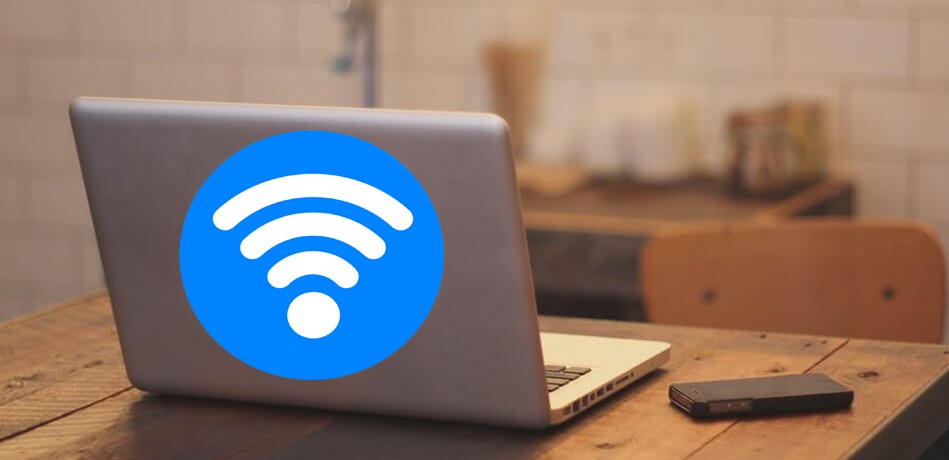
Faktor-Faktor Yang Perlu Diperhatikan Sebelum Menyambungkan Wifi Ke Laptop
Sebelum menyambungkan Wi-Fi ke laptop, ada beberapa faktor yang perlu diperhatikan untuk memastikan koneksi yang aman dan stabil. Pertama-tama, pastikan laptop Kamu telah terpasang dengan perangkat lunak atau driver Wi-Fi yang diperlukan. Setelah itu, pastikan sinyal Wi-Fi yang diterima kuat dan stabil. Pilih sumber Wi-Fi yang terpercaya dan sesuai dengan kebutuhan Kamu. Pastikan juga laptop Kamu terlindung oleh software keamanan yang memadai seperti firewall dan antivirus. Selain itu, hindari mengakses jaringan Wi-Fi yang tidak terenkripsi dan jangan lupa selalu memperbarui password koneksi Wi-Fi Kamu secara berkala.
Dengan memperhatikan faktor-faktor tersebut, Kamu dapat mengoptimalkan koneksi Wi-Fi pada laptop sehingga dapat digunakan secara aman dan maksimal.
Sumber referensi internet terlengkap kunjungi link ini
Langkah-Langkah Untuk Menyambungkan Wifi Ke Laptop
Berikut adalah beberapa langkah untuk menyambungkan WiFi ke laptop:
1. Pastikan laptop Kamu dalam jangkauan jaringan WiFi yang tersedia.
2. Buka pengaturan jaringan pada laptop Kamu.
Ini dapat ditemukan dengan mencari “pengaturan jaringan” di menu Start atau dengan mengklik ikon jaringan di bilah tugas.
3. Pilih jaringan WiFi yang ingin Kamu gunakan dari daftar jaringan yang tersedia.
4. Masukkan kata sandi jaringan WiFi jika diminta.
Pastikan kata sandi yang dimasukkan benar agar laptop dapat terhubung ke jaringan.
5. Tunggu beberapa saat untuk laptop Kamu terhubung ke jaringan.
Setelah terhubung, Kamu akan dapat mengakses internet melalui jaringan WiFi tersebut.
Dengan mengikuti langkah-langkah sederhana ini, Kamu akan dapat dengan mudah menyambungkan laptop Kamu ke jaringan WiFi yang tersedia dan mulai menggunakan internet. Pastikan untuk memasukkan kata sandi yang benar agar laptop dapat terhubung tanpa masalah.
Akhir Kata
Menghubungkan laptop ke WiFi menjadi hal yang sangat penting dalam era digital saat ini. Koneksi WiFi yang stabil sangat dibutuhkan untuk melakukan berbagai aktivitas seperti bekerja, belajar, atau berselancar di dunia maya. Namun, terkadang mengalami kendala saat mencoba menyambungkan WiFi ke laptop. Masalah seperti lupa kata sandi atau kehilangan koneksi dapat menyebabkan frustrasi dan membuang banyak waktu.